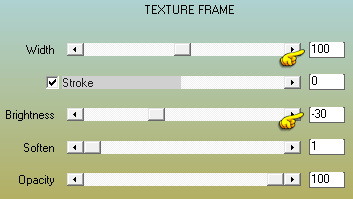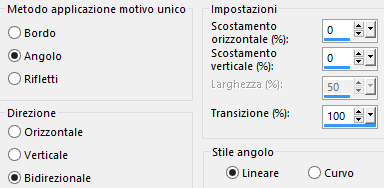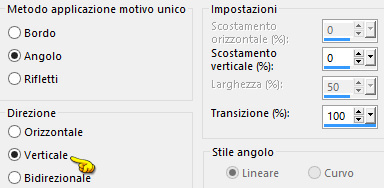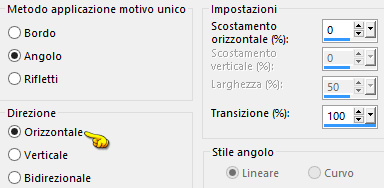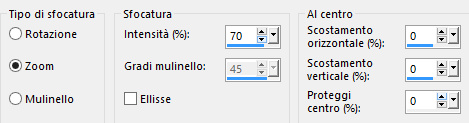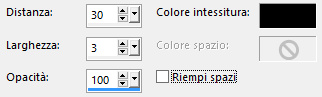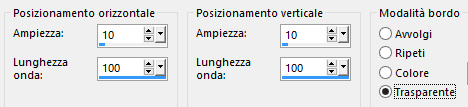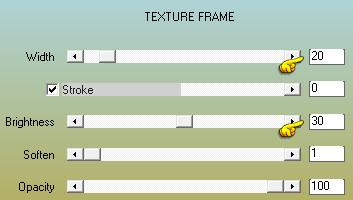Preparazione Metti le tre selezioni nella cartella selezioni di psp Tavolozza dei materiali: colore chiaro #e47b52 in primo piano e colore scuro #6a1b00 in secondo piano Configura in primo piano il gradiente stile rettangolare:
1. Apri una nuova immagine trasparente di 1000 x 700 px. Riempi con il gradiente di primo piano. Selezioni/Seleziona tutto. 2. Apri il misted del paesaggio "misted_MJ". Modifica/Copia e incolla nella selezione. Deseleziona tutto. 3. Effetti/Plug in/Neology/Blend Mosaic: 150. 4. Effetti/Plug in/AAA Frame/Texture Frame:
5. Effetti/Effetti d'immagine/Motivo unico:
6. Regola/Messa a fuoco/Accentua messa a fuoco. Livelli/Duplica. 7. Regola/Aggiungi disturbo: casuale / monocromatico / valore disturbo 10. Cambia la modalità di miscelatura del livello da normale a dissolvi e abbassa l'opacità a 20. 8. Regola/Messa a fuoco/Accentua messa a fuoco. Livelli/Unisci/Unisci giù. 9. Selezioni/Carica selezione/Da disco e scegli "neverstop_mj". Selezioni/Innalza selezione a livello. 10. Regola/Sfocatura/Sfocatura gaussiana: raggio 30. Selezioni/Inverti. 11. Effetti/Effetti 3D/Sfalsa ombra: 40 / 0 / 100 / 100 / colore #000000. Deseleziona tutto. 12. Effetti/Effetti d'immagine/Motivo unico: lascia la configurazione in memoria. Effetti/Effetti d'immagine/Motivo unico:
Effetti/Effetti d'immagine/Motivo unico:
Facoltativo: Effetti/Plug in/Nik Software/Color Effex Pro: dal menù di destra scegli il preset "Bi-Color Filters". 13. Effetti/Plug in/Unlimited 2/Pixelate/Sector Mosaic: 25 / 25. 14. Effetti/Plug in/Carolaine and Sensibility/CS-HLines: 5 / 0 / 10. 15. Effetti/Plug in/Carolaine and Sensibility/CS-LDots: 100 / 3 / 2. 16. Effetti/Plug in/FM Tile Tools/Blend Emboss con la configurazione predefinita. Cambia la modalità di miscelatura del livello da normale a sovrapponi (o altra modalità). 17. Posizionati sul livello Raster 1. Selezioni/Carica selezione/Da disco e scegli "neverstop_1_mj". Selezioni/Innalza selezione a livello. Lascia selezionato. 18. Effetti/Plug in/Mura's Meister/Perspective Tiling con la configurazione predefinita. Regola/Messa a fuoco/Accentua messa a fuoco. Deseleziona tutto. 19. Livelli/Disponi/Porta in alto. 20. Selezioni/Carica selezione/Da disco e scegli "neverstop_2_mj". Premi il tasto Canc della tua tastiera tre o quattro volte. Deseleziona tutto. 21. Riprendi il misted del paesaggio "misted_MJ". Modifica/Copia e incolla come nuovo livello. Posiziona bene. Abbassa l'opacità del livello tra 80 e 85. Livelli/Duplica. Immagine/Rifletti/Rifletti orizzontalmente. 22. Regola/Sfocatura/Sfocatura radiale:
23. Effetti/Effetti di trama/Intessitura (colore #000000):
24. Effetti/Effetti di distorsione/Onda:
25. Regola/Messa a fuoco/Accentua messa a fuoco. Livelli/Disponi/Sposta giù per due volte. Posiziona bene. Facoltativo: Cambia la modalità di miscelatura del livello a tuo gusto. Nella paletta dei livelli ottieni questo:
Livelli/Unisci/Unisci visibile. 26. Apri il tube del personaggio di tua scelta. Modifica/Copia e incolla come nuovo livello. Ridimensiona se necessario e posiziona come da lavoro finale. Applica uno sfalsa ombra di tua scelta. Apri il tube del vaso "Vase-218-Azalee". Modifica/Copia e incolla come nuovo livello. Immagine/Ridimensiona all'85% (tutti i livelli non spuntato). Posiziona come da lavoro finale e applica uno sfalsa ombra di tua scelta. 27. Immagine/Aggiungi bordatura simmetrica di 1 px colore scuro. Immagine/Aggiungi bordatura simmetrica di 2 px colore chiaro. Immagine/Aggiungi bordatura simmetrica di 1 px colore scuro. 28. Selezioni/Seleziona tutto. Modifica/Copia. 29. Immagine/Aggiungi bordatura simmetrica di 40 px colore #ffffff. 30. Selezioni/Inverti. Modifica/Incolla nella selezione (la copia del punto 28 è in memoria). 31. Regola/Sfocatura/Sfocatura radiale: lascia la configurazione in memoria. 32. Selezioni/Inverti. Effetti/Effetti 3D/Sfalsa ombra: 0 / 0 / 60 / 60 / colore #000000. Deseleziona tutto. 33. Effetti/Plug in/AAA Frames/Texture Frame:
34. Aggiungi la tua firma. Livelli/Unisci/Unisci tutto (appiattisci). 35. Immagine/Ridimensiona a 950 px di larghezza (tutti i livelli spuntato). Salva in formato jpeg. Altra versione con tube di Tocha e Guismo e misted di Min@
Le vostre meraviglie - Grazie! La mia tester Giorgia I versione
La mia tester Giorgia II versione
Marygraphics
Shanty
Tutorial tradotto da Byllina il 14 luglio 2017 |